Paprasta ir tiksli pamoka, kaip ištaisyti tinklo adapterį, kuris nerodomas įrenginių tvarkytuvėje. Skaitykite daugiau, jei norite gauti daugiau informacijos!
Tinklo adapteris yra labai svarbi jūsų kompiuterio dalis, nes jis siunčia ir priima duomenis į kelis įrenginius ir iš kelių laidinių bei belaidžių tinklų. Negalite prisijungti prie interneto be tinklo adapterio. Tačiau kartais „Windows 11“, „10“ ar senesnėse versijose įrenginių tvarkytuvėje trūksta tinklo adapterio ir pranešama klaidos pranešimu, pavadintu „Trūksta tinklo adapterio“.
Ši problema gali būti tikrai varginanti, nes negalite prisijungti prie interneto. Tačiau gera žinia ta, kad šią problemą galite gana greitai išspręsti patys. Siekdami padėti jums tai padaryti, parengėme šį vadovą, kuriame pabrėžiami keli veiksmingi ir paprasti sprendimai.
Sprendimai, kaip pataisyti tinklo adapterį, kuris nerodomas įrenginių tvarkytuvėje sistemoje „Windows“.
Toliau pateikiami veiksmingi būdai, kaip ištaisyti tinklo adapterį, kuris nerodomas įrenginių tvarkytuvėje.
1 sprendimas: paleiskite iš naujo ir patikrinkite ryšius
Visų pirma, tiesiog iš naujo paleiskite kompiuterį ar nešiojamąjį kompiuterį kaip pagrindinį pataisymą. Kartais šis mažas įsilaužimas gali jums pasitarnauti. Iš naujo paleisdami nešiojamąjį kompiuterį ar asmeninį kompiuterį, tiesiog patikrinkite, ar dabar įrenginių tvarkytuvėje matote tinklo adapterį. Deja, jei tai nepadėjo, taikykite kitą sprendimą.
Taip pat skaitykite: [Pataisyta] „Windows“ išjungtas tinklo aptikimas
2 sprendimas: Rodyti paslėptus įrenginius
Įrenginių tvarkytuvė nerodo kai kurių įrenginių. Taigi, kai jie paslėpti, jų nematysite. Taip pat jūsų tinklo adapteris gali būti paslėptas numatytame „Windows“ paslaugų įrankyje „Device Manager“. Jei taip yra, tiesiog atlikite toliau nurodytus veiksmus, kad įrenginių tvarkytuvėje būtų rodomi visi paslėpti įrenginiai.
1 žingsnis: Paspauskite Windows ir X klaviatūros klavišus vienu metu ir spustelėkite Įrenginių tvarkytuvė iš visų galimų variantų.
2 žingsnis: Įrenginių tvarkytuvės lange eikite į Žiūrėti parinktį ir spustelėkite ją.
3 veiksmas: Tada spustelėkite Rodyti paslėptus įrenginius Pereiti.
4 veiksmas: Po to spustelėkite Veiksmas parinktį ir tada pasirinkite Ieškokite aparatūros pakeitimų.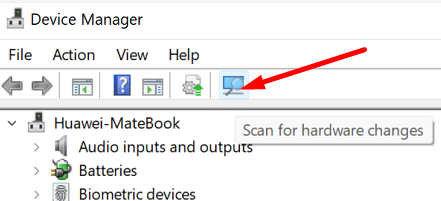
Baigę patikrinkite, ar dabar įrenginių tvarkytuvėje matote tinklo adapterį. Jei ne, pabandykite kitą sprendimą, kad išspręstumėte tinklo adapterio nerodomą problemą.
Taip pat skaitykite: Atsisiųskite ir iš naujo įdiekite belaidžio tinklo adapterio tvarkyklę, skirtą „Windows 10“.
3 sprendimas: išimkite nešiojamojo kompiuterio bateriją
Galite praleisti šį įsilaužimą, jei turite kompiuterį arba nešiojamajame kompiuteryje nėra išimamos baterijos.
Pabandykite išimti arba pakeisti nešiojamojo kompiuterio bateriją, kad išspręstumėte problemą. Kadangi bandydami išimti bateriją priverčiate pagrindinę plokštę iš naujo nustatyti atitinkamus nustatymus, kurių gali pakakti problemai išspręsti.
Jei nešiojamasis kompiuteris turi nuimamą bateriją, apsvarstykite galimybę jį išjungti ir kuriam laikui išimti bateriją. Po to vėl įdėkite bateriją ir įjunkite nešiojamąjį kompiuterį.
4 sprendimas: išjunkite VPN ir antivirusinę programą
Įrenginių tvarkytuvėje nerodomas tinklo adapteris galėjo atsirasti dėl trikdžių VPN ir antivirusinę programą. Taigi, jei naudojate VPN arba Antivirusinė savo kompiuterio sistemoje, tada siūlome jį išjungti arba net pašalinti, kad pamatytumėte, ar tai tinka jums.
Galite išbandyti kitus toliau nurodytus sprendimus, jei ši taktika jums nepadėjo.
Taip pat skaitykite: Kaip iš naujo įdiegti „Qualcomm Atheros“ belaidžio tinklo adapterio tvarkyklę
5 sprendimas: naudokite tinklo trikčių šalinimo įrankį
Taip pat galite naudoti numatytąjį Windows trikčių šalinimo įrankį, kad ištaisytumėte tinklo adapterį, kuris nerodomas įrenginių tvarkytuvėje. Ši paslaugų programa suranda ir išsprendžia keletą jūsų įrenginio problemų. Taigi, negalima paneigti, kad naudodami šį įrankį galite išspręsti daugybę tinklo adapterio problemų. Norėdami naudoti tinklo trikčių šalinimo įrankį, atlikite toliau nurodytus veiksmus.
1 žingsnis: Dešiniuoju pelės mygtuku spustelėkite meniu Pradėti ir pasirinkite Nustatymai.
2 žingsnis: Spustelėkite Atnaujinimas ir sauga.
3 veiksmas: Kairiojoje meniu srityje pasirinkite Trikčių šalinimas. Tada spustelėkite Papildomi trikčių šalinimo įrankiai.
4 veiksmas: Dalyje Rasti ir išspręsti kitas problemas pasirinkite Tinklo adapteris, tada spustelėkite Vykdyti trikčių šalinimo įrankį.
Atlikę aukščiau nurodytus veiksmus, jums tereikia sėdėti ir palaukti, kol „Windows“ integruotas tinklo trikčių šalinimo įrankis suras ir išspręs problemas. Baigę tiesiog paleiskite įrenginį iš naujo.
6 sprendimas: atnaujinkite tinklo adapterio tvarkykles
Jei tavo tinklo adapterio tvarkyklės dingo arba jie sugadinti arba pasenę, gali atsirasti tinklo adapterio, kurio trūksta dėl „Windows“ problemos. Norėdami tai išspręsti, turite įsitikinti, kad kompiuteryje naudojate suderinamas ir naujausias tinklo tvarkykles.
Originalias tinklo tvarkykles galite gauti oficialioje tinklo adapterio gamintojo svetainėje. Tačiau tam reikia daug laiko ir patirties techninėje nišoje, nes reikia rankiniu būdu rasti, atsisiųsti ir įdiegti tvarkykles.
Taigi, jei neturite laiko, kantrybės ir kompiuterio įgūdžių rankiniu būdu atnaujinti tinklo tvarkykles, galite tai padaryti automatiškai naudodami „Bit Driver Updater“. Tai viena iš populiariausių ir patikimiausių tvarkyklių atnaujinimo programinės įrangos rinkoje. Tvarkyklės atnaujinimo programa automatiškai nuskaito jūsų įrenginį pasenusios tvarkyklės tada pateikia teisingus ir naujausius tvarkyklės naujinimus. Norėdami naudoti šį įrankį, atlikite toliau nurodytus veiksmus.
1 žingsnis: Atsisiųskite ir įdiekite „Bit Driver Updater“ naudodami toliau pateiktą mygtuką.

2 žingsnis: Savo kompiuteryje paleiskite „Bit Driver Updater“ ir kairiojoje srityje spustelėkite parinktį Nuskaityti.
3 veiksmas: Palaukite, kol tvarkyklės naujinimo programa nuskaitys jūsų kompiuterį.
4 veiksmas: Patikrinkite nuskaitymo rezultatus ir spustelėkite mygtuką Atnaujinti dabar, esantį šalia tinklo adapterio tvarkyklės. Be to, galite spustelėti mygtuką Atnaujinti viską, kad iš karto atliktumėte masinį tvarkyklių atsisiuntimą.
Tačiau norėdami naudoti vieno paspaudimo tvarkyklės naujinimo funkciją, turite pasikliauti „Bit Driver Updater“ profesionalia versija. Su juo teikiama visa techninė pagalba ir 60 dienų pinigų grąžinimo garantija. Atnaujinus tinklo tvarkykles į naujausias versijas, „Windows“ nerodomas tinklo adapteris turėtų būti ištaisytas.
7 sprendimas: pakeiskite NIC kortelę
Paskutinis, bet ne mažiau svarbus dalykas – taip pat galite pabandyti pakeisti NIC (tinklo sąsajos valdiklio) kortelę, kad išspręstumėte problemą. Kadangi kartais problema gali kilti dėl jūsų NIC kortelės. Jei taip yra, turite pakeisti kortelę kita nauja. Tiksliau, siūlome pasiimti kompiuterį į netoliese esančią kompiuterių parduotuvę.
Taip pat skaitykite: HP tinklo tvarkyklės atsisiuntimas ir atnaujinimas, skirtas Windows
Tinklo adapteris nerodomas įrenginių tvarkytuvėje: PASTATYTA
Tai viskas! Tikimės, kad šiame rašte paaiškinti sprendimai padės ištaisyti tinklo adapterį, kuris nerodomas įrenginių tvarkytuvėje.
Prašome papasakoti mums toliau pateiktuose komentaruose, jei turite kokių nors užklausų ar papildomų pasiūlymų dėl įrenginio tvarkytuvėje trūkstamo tinklo adapterio. Mes jums tikrai padėsime.
Norite perskaityti daugiau techninių straipsnių, trikčių šalinimo patarimų ir produktų apžvalgų? Tada užsiprenumeruokite mūsų naujienlaiškį ir sekite mus Facebook, Twitter, Instagramas, ir Pinterest.